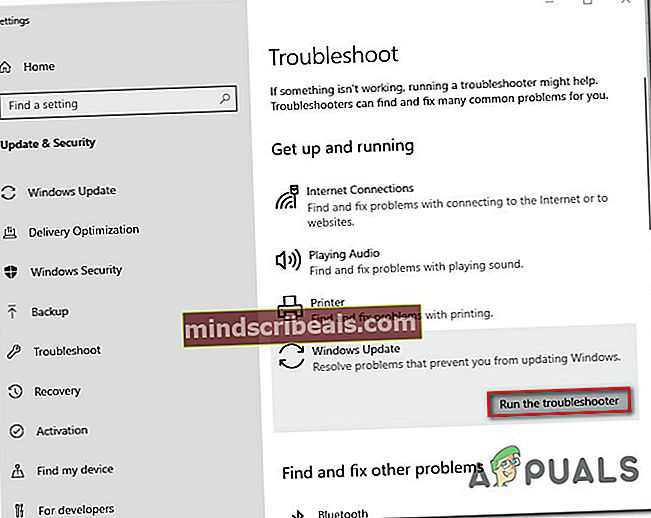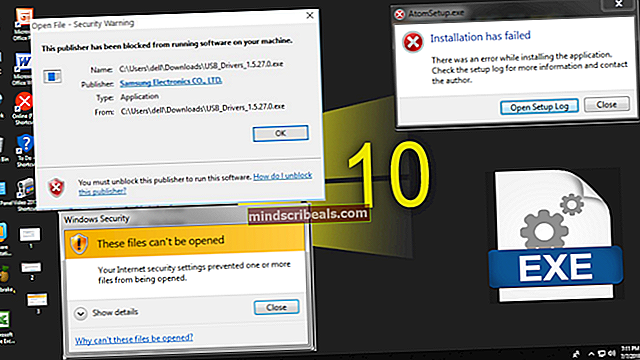Ako opraviť chybu Windows Update 80248015
Niekoľko používateľov systému Windows zrazu nedokáže nainštalovať jednu alebo viac aktualizácií operačného systému. Chybový kód, ktorý sa objaví, je 80248015. Tento problém sa údajne vyskytoval v minulosti (pred dvoma rokmi) a bol opravený spoločnosťou MS, ale zdá sa, že sa znovu objavil vďaka niekoľkým novším aktualizáciám. Potvrdzuje sa, že problém sa objavuje vo Windows 7, Windows 8.1 a Windows 10.

Čo spôsobuje chybu služby Windows Update 80248015?
Tento konkrétny problém sme preskúmali preskúmaním rôznych správ používateľov a stratégií opráv, ktoré sa bežne používajú na opravu tejto zlyhávajúcej chyby služby Windows Update. Ako sa ukázalo, za zjavenie tohto čísla môže byť zodpovedných niekoľko rôznych vinníkov:
- Konflikt AV tretích strán - Je známe, že existujú určité bezpečnostné balíčky tretích strán, ktoré bránia službe Windows Update v inštalácii určitých aktualizácií. Ak je tento scenár použiteľný, budete môcť problém vyriešiť vypnutím ochrany v reálnom čase alebo odinštalovaním bezpečnostného balíka od iného dodávateľa.
- Problém so službou Windows Update - Začiatkom roka 2018 bola vydaná jedna zlá aktualizácia, ktorá skončila s výrobou tohto chybového kódu. Ale odvtedy spoločnosť Microsoft pre ňu vydala rýchlu opravu. Aby ste to využili, nainštalujte všetky čakajúce aktualizácie a potom problematickú aktualizáciu nainštalujte ako poslednú.
- Poškodenie súboru WU - Je tiež možné, že problém je spôsobený určitým stupňom poškodenia súborov, ktoré zastavuje komponent WU v jeho stopách. Ak je tento scenár použiteľný, mali by ste byť schopní problém vyriešiť odstránením problému pomocou nástroja na riešenie problémov so službou Windows Update alebo manuálnym resetovaním všetkých súčastí WU zo zvýšeného príkazového riadku.
Metóda 1: Zakázanie AV balíka tretích strán (ak je k dispozícii)
Najčastejšie sa ukazuje, že vinníkom, ktorý problém spôsobuje, je prehnane ochranný balík tretích strán. Existujú určité bezpečnostné riešenia, o ktorých je známe, že bránia aktualizačnej funkcii WU blokovaním určitých portov používaných komponentom Windows Update.
Ak je tento scenár použiteľný pre vašu súčasnú situáciu, mali by ste byť schopní problém vyriešiť vypnutím ochrany vášho antivírusového programu od iných výrobcov v reálnom čase alebo úplným odinštalovaním bezpečnostných riešení.
Ak chcete ísť mäkkou cestou, môžete jednoducho prejsť na svoje nastavenia AV, vypnúť ochranu v reálnom čase a pokúsiť sa o aktualizáciu znova. Ak to urobíte, budete môcť nainštalovať aktualizáciu bez toho, aby ste sa stretli s 80248015 chyba, úspešne ste problém vyriešili pri identifikácii vinníka.

Ak problém stále pretrváva, môžete sa tiež pokúsiť úplne odstrániť zabezpečenie a ubezpečiť sa, že ste nezanechali zvyšné súbory, a reštartovať počítač. Ak sa rozhodnete ísť touto cestou, môžete postupovať podľa nášho podrobného článku (tu).
Ak tento spôsob nebol použiteľný pre vašu situáciu alebo problém nevyriešil natrvalo, prejdite dole na ďalší spôsob uvedený nižšie.
Metóda 2: Automatická inštalácia všetkých ďalších čakajúcich aktualizácií
Ako už bolo spomenuté vyššie, systém Windows už bol vydaný pre problém, ktorý spôsoboval zlyhanie niekoľkých aktualizácií zabezpečenia. Táto rýchla oprava sa nasadí automaticky vo všetkých verziách systému Windows (7, 8.1 alebo 10) za predpokladu, že máte originálny licenčný kľúč.
Ak chcete nainštalovať rýchlu opravu, jednoducho nainštalujte všetky čakajúce aktualizácie systému Windows, ktoré momentálne čakajú na inštaláciu. Tu je stručný sprievodca:
- Stlačte Kláves Windows + R otvoriť a Bež dialógové okno. Potom zadajte „ms-settings: windowsupdate ‘a stlačte Zadajte otvoriť aktualizácia systému Windows záložka nastavenie aplikácia

Poznámka: Ak používate Windows 7 alebo Windows 8.1, použite ‘Wuapp’ príkaz namiesto toho.
- Keď sa nachádzate na obrazovke s aktualizáciou systému Windows, kliknite na Skontroluj aktualizácie, potom postupujte podľa pokynov na obrazovke a nainštalujte všetky aktualizácie systému Windows, ktoré sú momentálne naplánované na inštaláciu. Nainštalujte si všetky typy aktualizácií vrátane kumulatívnych a čistých aktualizácií, nielen dôležité.

Poznámka: Zatiaľ sa vyhnite problematickej aktualizácii a nainštalujte si všetko ostatné!
- Ak máte veľa čakajúcich aktualizácií, je pravdepodobné, že pred inštaláciou každej aktualizácie budete vyzvaní na reštartovanie. Ak sa tak stane, urobte to, ale nezabudnite sa vrátiť na túto obrazovku pri ďalšom spustení a dokončiť inštaláciu zvyšných aktualizácií.
- Po nainštalovaní všetkých čakajúcich aktualizácií reštartujte počítač ešte raz a po dokončení nasledujúcej postupnosti spustenia skontrolujte, či bol problém vyriešený.
Ak sa vyskytla chyba služby Windows Update 80248015 sa pri pokuse o inštaláciu problémovej aktualizácie stále zobrazuje, prejdite nadol na nasledujúcu metódu.
Metóda 3: Spustenie nástroja na riešenie problémov so službou Windows Update
Niekoľko dotknutých používateľov uviedlo, že sa im problém podarilo vyriešiť spustením automatickej vstavanej pomôcky, ktorá je schopná automaticky opraviť problémy tohto druhu.
Poradca pri riešení problémov so službou Windows Update obsahuje zbierku stratégií opráv, ktoré sú schopné napraviť väčšinu bežných vinníkov, ktorí môžu byť zodpovední za zlyhanie aktualizácie systému Windows. Tento nástroj analyzuje prípadné nezrovnalosti komponentov WU a v prípade zistenia problému použije príslušnú stratégiu opravy.
Tu je rýchly sprievodca riešením problému Chyba služby Windows Update80248015 pomocou nástroja na riešenie problémov so službou Windows Update:
- Stlačte Kláves Windows + R otvoriť a Bež dialógové okno. Ďalej zadajte „ms-settings: troubleshoot ”a udrieť Zadajte otvoriť Riešenie problémov záložka nastavenie aplikácia

- Keď sa nachádzate na obrazovke riešenia problémov, posuňte zobrazenie nadol na ikonu Rozbehnite sa tab. Ďalej kliknite na aktualizácia systému Windows a potom vyberte Spustite nástroj na riešenie problémovz novoobjaveného kontextového menu.
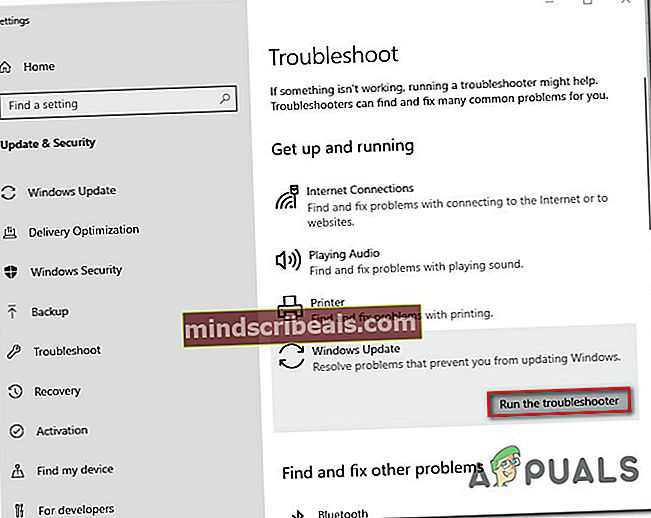
- Po spustení nástroja na riešenie problémov počkajte, kým nebude hotová úvodná analýza. Ak sa nájde vhodná stratégia opravy, zobrazí sa výzva na vykonanie príslušnej opravy. Urobíte to kliknutím na Použite túto opravu.

- Po vykonaní opravy reštartujte počítač a skontrolujte, či sa problém nepodarilo vyriešiť pri nasledujúcom spustení. Pokúste sa nainštalovať problematickú aktualizáciu.
Ak sa stále stretávate s Chyba služby Windows Update80248015 pri pokuse o inštaláciu prejdite na nasledujúcu metódu nižšie.
Metóda 4: Resetovanie komponentov WU
Ak vám žiadna z vyššie uvedených metód nepomohla pri riešení problému Chyba služby Windows Update80248015, Zdá sa, že resetovanie celej sady komponentov zapojených do procesu aktualizácie predstavuje trik pre väčšinu používateľov zápasiacich s touto chybou.
Postupujte podľa pokynov uvedených nižšie a ručne resetujte všetky komponenty WU (Windows Update) pomocou príkazového riadka so zvýšenou hodnotou:
- Stlačte Kláves Windows + R otvoríte dialógové okno Spustiť. Ďalej zadajte „Cmd“ a stlačte Ctrl + Shift + Enter otvoriť zvýšený príkazový riadok s prístupom správcu

Poznámka: Keď vás vyzve Kontrola používateľských kont (UAC) kliknite na ikonu Áno dať administrátorovi prístup.
- Keď sa nachádzate vo vyvýšenom okne CMD, zadajte nasledujúce príkazy v uvedenom poradí a po každom z nich stlačte kláves Enter.
net stop wuauserv net stop cryptSvc net stop bity net stop msiserver
Poznámka: Tieto príkazy zastavia služby Windows Update Services, MSI Installer, kryptografické služby a služby BITS.
- Po deaktivácii všetkých služieb spustite nasledujúce príkazy v tom istom vyvýšenom okne CMD a premenujte Distribúcia softvéru a Catroot2 priečinky:
ren C: \ Windows \ SoftwareDistribution SoftwareDistribution.old ren C: \ Windows \ System32 \ catroot2 Catroot2.old
Poznámka: Tieto priečinky sú zodpovedné za ukladanie aktualizačných súborov používaných komponentom WU, takže je nevyhnutné ich premenovať, aby prinútili WU vytvárať nové inštancie.
- Ďalej zadajte nasledujúcu sériu príkazov v danom poradí a stlačte Zadajte po každom reštartovať služby, ktoré sme predtým zastavili:
net start wuauserv net start cryptSvc net start bits net start msiserver
- Po reštartovaní služieb zatvorte zvýšený príkazový riadok a pokúste sa znova nainštalovať aktualizáciu.